Bugünlerde çoğumuz, hepsi bir arada bir eğlence akışı merkezi olarak Roku akış çubuklarına güveniyoruz. Bunun nedeni, Roku'nun cihazlarının genellikle çok uygun fiyatlı olması, kurulumu kolay olması ve sizi akış dünyasına sokmak için yalnızca bir internet bağlantısı ve HDMI uyumlu bir TV gerektirmesidir.
Roku , satın alabileceğiniz en iyi akış cihazlarından bazılarını yapar ve ısmarlama Roku OS, Roku Channel Store'dan indirilebilen yüzlerce akış uygulamasına ev sahipliği yapar.
Bu nedenle, tek bir cihazda Netflix , Spotify , Disney Plus ve Apple TV Plus gibi çok sayıda popüler akış uygulamasının keyfini çıkarabileceksiniz .
Ancak Roku akış çubukları ve cihazları, tüm favori uygulamalarınızı depolamak ve bunlara erişmek için bir yerden çok daha fazlasıdır, çünkü aynı zamanda izleme deneyimimizi gerçekten geliştirdiğini bulduğumuz birkaç kullanışlı yaşam kalitesi özelliğine sahiptir.
İşte sizi Roku acemisinden profesyonel bir yayıncıya kısa sürede götürmenin üç temel yolu:
Roku anında tekrar oynatma

Diyelim ki olağanüstü bir yatırım yaptığınız bir film veya şov izliyorsunuz. Bridgerton , Moon Knight ve Arcane gibi büyük hitler izleyicilerini harika hikayeler ve ilginç karakterlerle mest etti.
Ancak hepimizin az önce birinin ne söylediğini tam olarak yakalayamadığımız, potansiyel olarak bizi biraz kaybolmuş hissetmemize neden olan önemli bir olay örgüsünü kaçırdığımız bir anımız olmuştur.
Roku'nun bu soruna cevabı, Roku uzaktan kumandasında özel bir düğme bulunan anında tekrar oynatma özelliğidir. Bir karakterin az önce söylediklerini tam olarak anlamadıysanız, sahneyi birkaç saniye geri sarmak için bu düğmeye basabilirsiniz ve tekrar oynattığınızda, bu diyalog artık ekrandaki sizi ayağa kaldıracak altyazılarla eşleştirilecektir. hızlanmak.
Öncelikle ana menüden Roku Ayarlarınıza giderek bu özelliği etkinleştirmeniz gerekir.
'Altyazılar' alt menüsünü bulun ve bu özelliği açmak için 'anında tekrar'a gidin. Özelliğin yalnızca uyumlu uygulamalarla çalışacağını unutmayın, ancak sözlü diyaloğun her satırına bağlı kalmayı seviyorsanız, bir filmden veya şovdan aldığınız keyfi ciddi şekilde artırabilir.
Neyse ki, bazı kullanıcıların bu özelliğe çok uzun süre aşırı derecede güvenmeleri gerekmeyebilir. Yaklaşan Roku OS 11 güncellemesi , diğer tüm ses kaynaklarını daha sessiz tutarken sözlü diyaloğun sesini akıllıca artıracak yapay zeka destekli bir diyalog artırma seçeneğine sahip olacak .
Roku ekran aynası
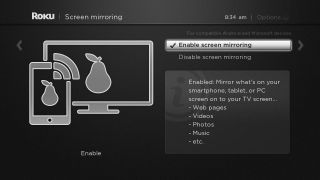
Bir iPhone veya Android akıllı telefonunuz varsa , artık hem AirPlay'i hem de Android'den yayınlamayı desteklediğinden (Roku OS'de olduğunuz sürece) Roku uygulamasını indirebilir ve Roku akış çubuğunuz veya cihazınızla senkronize edebilirsiniz. 9.4 ve üstü, kontrol edin).
Uygulamanın kullanımı oldukça kolaydır ve tam özelliklidir, telefonunuzdan akış uygulamalarında içeriğe göz atmanıza veya telefon ekranınızın kendi Roku uzaktan kumandası olarak kullanılmasına izin verir.
Ancak burada bahsettiğimiz uygulama tabanlı özellik, ekran yansıtmadır. Ekran yansıtmanın yaptığı şey, telefonunuzdan müzik veya video gibi içerikleri alıp TV'nizde yayınlamanıza izin vermesidir.
Fotoğrafları, müzikleri ve videoları akıllı telefonunuzda takılıp kalmak yerine TV'de görüntüleyerek başkalarıyla paylaşmanın harika bir yolu.
Ekran yansıtmayı etkinleştirmek için önce ana menüden Roku cihazınızın Ayarlar bölümüne gitmeniz gerekir .
En altta 'Sistem' alt menüsünü bulacaksınız . Burada, "ekran yansıtma" seçeneğine gidin ve ekran yansıtmanın "soru" veya "her zaman izin ver" olarak ayarlandığından emin olun .
Şimdi, Roku akıllı telefon uygulamanızı açın. Ekranınızın sağ alt tarafında, 'Cihazlar' etiketli bir seçenek göreceksiniz .
Buna dokunun ve Roku akış çubuğunuzun veya cihazınızın açık olduğundan emin olun. Telefonunuz, Roku aktarıcınızı aramaya çalışacaktır.
Cihaz listesinde göründüğünde, telefonunuzu Roku akış çubuğuyla eşleştirmek için ona dokunmanız yeterlidir.
Artık Roku uygulaması aracılığıyla telefonunuzdaki medyayı TV'nize yayınlayabileceksiniz. Uygulama, dosyalarınızı kolayca müzik, video, fotoğraf ve daha fazlası için listelere ayırır. Artı, seçildiğinde, bu içerik neredeyse anında TV ekranınızda görünecektir.
Roku ekran koruyucuları ve temaları
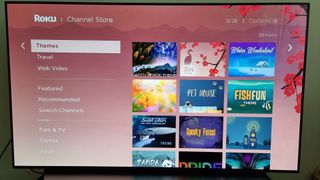
Mor güzel bir renktir, ancak zevkinize göre değilse, Roku panonuzun temasını gerçekten değiştirebilirsiniz, böylece bir sonraki eğlence düzeltmenize göz atarken tek bir renk tonuna bakmak zorunda kalmazsınız.
Roku, Roku Channel Store'da görüntülenebilen yüzlerce temaya sahiptir. Ana menünüzden 'Akış kanalları' seçeneğini seçerek oraya ulaşabilirsiniz . İçeri girdikten sonra 'Temalar' bölümüne gidin ve tonlarca temaya tamamen ücretsiz olarak göz atabilir ve yükleyebilirsiniz.
Sadece ilginizi çeken temayı seçin ve onu hemen orada ve o anda yükleyip uygulayabilirsiniz. Kişisel olarak, hoş ve sıcak bir zemin sunan Zen temasının büyük hayranlarıyız.
Benzer şekilde, Roku, yalnızca Roku'nun varsayılan zıplayan logo ekranı tarafından karşılanmak için uykudan uyanmaktan biraz bıktıysanız, çok çeşitli ekran koruyucular sunar.
Bunlara göz atmak için Roku Kanal Mağazasına gidin ve 'Ekran Koruyucular' bölümüne gidin . Temalarda olduğu gibi, favori ekran koruyucunuzu doğrudan Roku Kanal Mağazası listesinden yükleyebilir ve ayarlayabilirsiniz.
Daha fazla Roku kılavuzu
Yepyeni bir Roku akış çubuğu veya cihazı satın aldıysanız, onu nasıl kuracağınızı bilmek isteyebilirsiniz. Başlamak için bir Roku cihazını TV'nize nasıl bağlayacağınızla ilgili kılavuzumuzu okuduğunuzdan emin olun .
Bunu yaptıktan sonra, bir Roku uzaktan kumandasını nasıl eşleştireceğinizi bilmek, uzaktan kumandanızla Roku OS'de gezinmeye başlamanıza olanak tanıyacak ve tamamı Roku Channel Store'dan indirilebilen yüzlerce uygulamaya erişmenizi sağlayacaktır.
